Zoho Writer design and interface
Zoho Writer’s design can be summed up in one word: beautiful. I was a massive cheerleader of Google Doc’s bare-bones modern elegance, but Zoho Writer takes that design direction and runs with it. Upon opening Zoho Writer you’re immediately met with one of the cleanest, simplest and stylish interfaces I’ve ever seen in a word processor.
(Image credit: Zoho)
Two toolbars are initially all that is offered to you here, acting as a header and footer to the page. It seems spartan at first, but you’ll quickly realize how Zoho’s take on things is better than the traditional affair.
The header is immediately familiar to any Google Docs user. Here, you can title your document, favorite it and check on its save state. The right-hand side of the header menu gives you access to sharing options, a settings menu, your Zoho profile and document properties. The header also contains three tabs for switching your workspace into different modes. Compose is your primary setup for writing your document. Review is a collaboration-focused workspace that allows you to review comments and changes. Finally, Distribute is a workspace that adds a simple toolbar for publishing and printing your finalized work.
Instead of including dropdown menus for Edit, View, Insert and Format within the header, you’ll only find the File menu there. These other menus can instead be found in an expanding sidebar on the left. Whether you’re altering the design of your document or creating QR codes, almost all of Zoho’s features are neatly packed away into this sidebar. This method frees up screen space, keeping you distraction-free while working.
Zoho’s smart design choice of using a sidebar instead of a traditional ribbon or multiple toolbars frees up vertical space while making use of the negative space you find in most word processors. (Image credit: Laptop Mag)
The footer is a standard feature for most word processors. It helps you keep track of word count, page number and page view. There are also a few options to enable the tracking of changes, showing keyboard shortcuts and opening the Zoho help center. There are two noteworthy features found in the footer area: Zoho’s writing suggestions, which keep track of the number of spelling and grammar errors, and a Night Mode option.
Most of your formatting and editing will be done with context-sensitive floating menus that appear when you select elements within the document. It makes everything within reach as you work, allowing you to speedily make changes without navigating menus or looking away from the page. I did, unfortunately, have consistent issues with attempting to select all from right-clicking on the text; Zoho Writer would often choose to simply leave out entire chunks of text or pages from my selection. It’s a minor gripe, but a frustrating one nonetheless.
Zoho Writer’s impressive UI outdoes Google Docs’ design. It’s so ultra-modern, it may even be futuristic. It may even know how to use those three shells in Demolition Man. Many software developers will try to emulate the offerings from Microsoft or Google to give users instant familiarity with their product. Zoho, on the other hand, carves its own identity into Writer while remaining simple and easy-to-use.
Zoho Writer 4 против Документов Google против Word Online
Итак, как Zoho Writer сравнивается с двумя другими текстовыми редакторами? Удивительно, но я бы оценил Zoho Writer как лучший инструмент для письма, чем любой из них, что является высокой похвалой со стороны того, кому приходится часами нажимать на клавиатуру каждый день. Но давайте разберемся с этим немного …
Письменная среда: эта должна быть субъективной, поэтому здесь нет явного победителя. Никто из них не отталкивает, но мне больше всего понравилась эстетика Zoho Writer. Тем не менее, минимализм достигается ценой исследовательских инструментов в Word и Google Docs. Документы
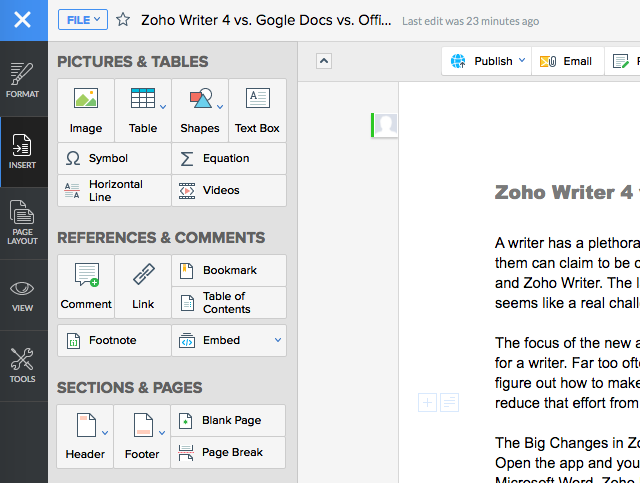
Простота инструментов: Zoho Writer для меня здесь явный победитель. Размещение четких меток на инструментах форматирования помогает быстро их идентифицировать, и при этом не нужно наводить курсор на значки для всплывающих подсказок
Что еще более важно, панель поиска команд является отличным дополнением, которое явно дает мне преимущество в Zoho Writer. Суть в том, что независимо от того, используете ли вы для форматирования мышь или клавиатуру, оба типа пользователей хорошо снабжены интуитивно понятными инструментами
Поддержка Word-файлов: Word Online лучше всего подходит для этого, поскольку вы можете напрямую открывать файлы DocX в их оригинальном формате. Однако Zoho Writer 4 также поддерживает DocX, в отличие от Google Docs, который преобразует его в другой формат.
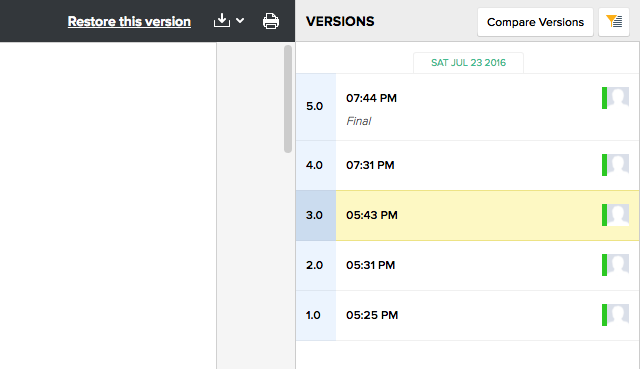
Редакции и чтение корректуры: и здесь Zoho Writer 4 получил большой плюс от меня. Вы когда-нибудь нажимали Ctrl + Z (отменить) и Ctrl + Y (повторить) слишком много раз в процессе редактирования и потеряли оригинальное письмо? Об этом позаботится встроенная история документов Zoho Writer. Я также рекомендую использовать инструмент « Создать версию» , который сохраняет внешний вид документа в определенное время, поэтому вы можете вернуться к этой версии позже, если последующие изменения слишком сильно испортили.
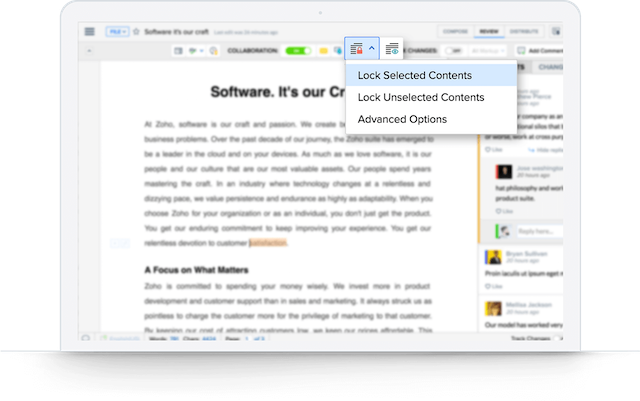
Совместная работа: инструменты для совместной работы Zoho Writer — это просто фантастика, а возможность блокировки определенных частей не видна ни в Word Online, ни в Документах Google. Тем не менее, я беспокоюсь о том, чтобы на самом деле работать над документом с другими людьми, поскольку они также обязаны создать учетную запись Zoho. Вы не можете использовать официальные учетные записи Microsoft или Google, выпущенные вашей компанией, что является серьезной ошибкой, особенно если вы работаете над чувствительным к работе документом и не можете открыть его с помощью своей личной учетной записи. И помните, что в Office Online есть впечатляющие инструменты для совместной работы. тоже.
Облачное хранилище: я ясно выразил свои чувства по этому поводу. Так как Zoho не позволяет вам автоматически сохранять данные на Google Drive, Dropbox или OneDrive, здесь вы проиграли.
Описание
- OpenOffice Writer работает с Windows, Mac и Linux
- Предоставляет все основные настройки форматирования, такие как изменение выравнивания, шрифт, стиль текста, размер, межстрочный интервал и т. Д.
- Позволяет открывать форматы файлов Microsoft Word без использования Word на вашем компьютере, например, DOC и DOCX-файлы
- Панели меню можно открепить из основной программы и свободно перемещаться по экрану, чтобы предоставить больше места для работы в документе
- Включает в себя навигатор, который позволяет очень просто находить в документе такие вещи, как таблицы, индексы, комментарии, графику, закладки, разделы и другие компоненты
- Доступны расширенные функции, такие как преобразование текста в таблицу и изменение текста, например, заглавное каждое слово в предложении или создание каждой строчной буквы
- Макросы могут быть записаны в OpenOffice Writer для автоматизации задач
- Создание писем, повесток дня и факсов легко с помощью встроенных мастеров
- Мастер доступен для преобразования документов в пакетном режиме из форматов OpenOffice и Microsoft Office в формат OpenDocument
- Формулы, обычно найденные в программном обеспечении для работы с электронными таблицами, могут быть импортированы в OpenOffice Writer, такие как сумма, круглый, процентный, квадратный корень, мощность, средняя и другие математические функции
- Тезаурус построен с легким доступом из контекстного меню контекстного меню
- Доступны несколько параметров масштабирования, чтобы расположить документ так, как вы хотите его на экране, включая книжный режим и обычный макет страницы
- Добавлена большая галерея для быстрого добавления изображений, таких как стрелки, фоны, диаграммы, пули и другие, непосредственно в документ
- Ярлыки клавиш могут быть изменены, и каждое меню и имя и расположение панели инструментов можно настроить
Shaxpir 4
Другой вариант, который многие из вас могут не знать. Это идеальное программное обеспечение для писателей. Идеально, если вы посвятите себя этому профессионально или хотите найти место для написания ваших идей, проектов или статей любого рода. Для этого это идеальная программа. Как по дизайну, так и по спецификациям и функциям, которые он предлагает.
Так как это позволит нам писать наши истории очень удобным способом. Кроме того, если мы уже работаем над разработкой рукописи, она предоставит нам инструменты, чтобы мы могли это сделать. При необходимости мы можем включить в текст фотографии или графику, загрузив их с компьютера. Он также отслеживает все изменения, которые мы внесли. Таким образом, если мы изменили что-то, а затем пожалели об этом, мы можем вернуться к начальному моменту и продолжить рассказ.
Что касается дизайна, нужно сказать, что они делают ставку на минималистский дизайн, хотя у нас есть меню со всеми необходимыми опциями для создания наших историй. Его очень удобно использовать, и тогда мы можем экспортировать все, что мы делаем, в другие форматы, включая электронную книгу.
Этот текстовый процессор имеет бесплатную версию и платную версию. Хотя бесплатная версия является наиболее полной, так что вам будет достаточно практически полной безопасности. Если вы хотите узнать больше или хотите скачать его, вы можете сделать это здесь.
Проверка орфографии
Когда вы говорите о службе обработки текста, проверка орфографии является обязательным. И Google Docs, и Zoho Writer не разочаровывают. Обе службы помечают слово с ошибкой красным цветом, и в то время как Docs дает вам правильное слово, Writer идет на несколько шагов вперед и предлагает несколько альтернатив.
И совершенно очевидно, что эти слова похожи на те, которые вы ошиблись. Поэтому, когда я набрал «Disspaoint» в Zoho, хотя на самом деле я имел в виду «разочарован», тогда система предложила мне «уныние» или «рассеивание».
Если вы считаете, что написанное вами слово является правильным, вы можете просто добавить его в словарь прямо из контекстного меню.
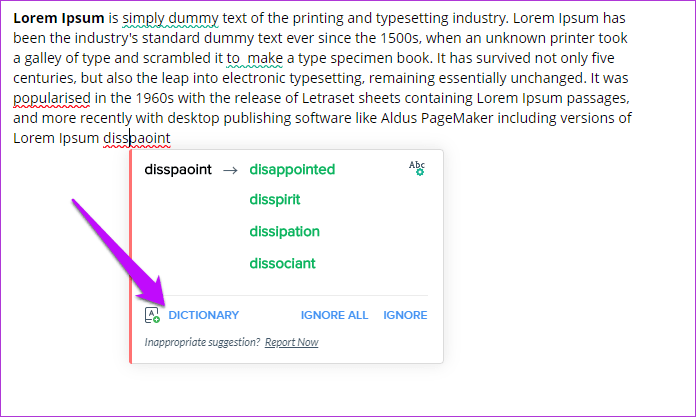
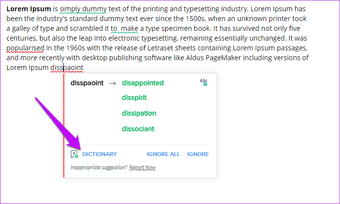
Когда дело доходит до прогнозов, никто не делает это лучше, чем Google, будь то прогнозирование того, что вы печатаете или что вы собираетесь купить дальше. Жутко, да. Но супер полезно.
К счастью, то же самое отражается и на Документах. Поэтому, когда я пишу «Disspaoint», Докс справедливо указывает, что я действительно имел в виду «разочаровывать».
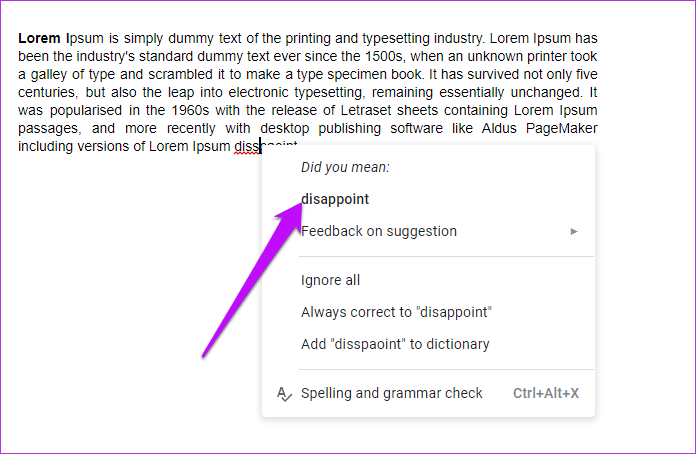
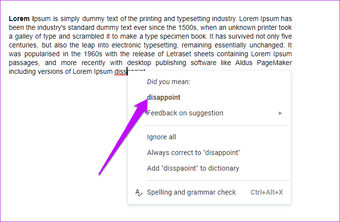
Кроме того, если вы часто ошибаетесь в написании этого слова, вы всегда можете попросить Документов менять слово каждый раз, когда вы повторяете ошибку. Например, мой мозг запрограммирован «The» как «Teh». Поэтому всякий раз, когда я пишу «Teh», он автоматически исправляет это.
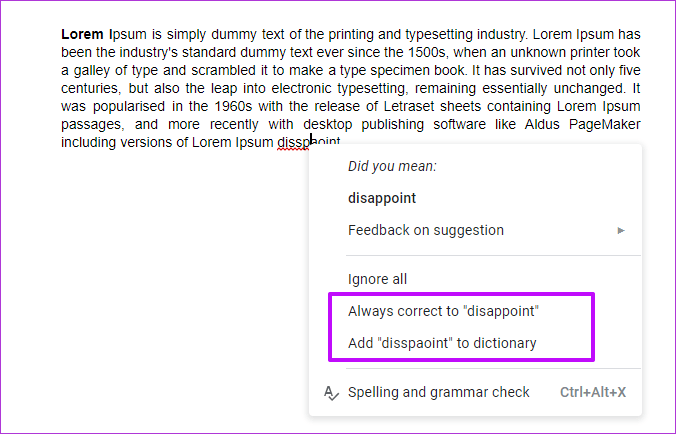
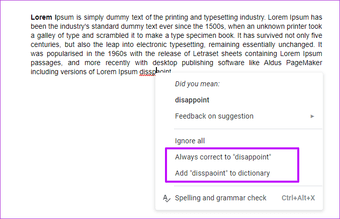
Кроме того, тезаурус находится на расстоянии одного клика. Если вас беспокоит истинное значение слова, вы всегда можете вызвать словарь. Оба приложения предлагают словарь для той же цели, за исключением того, что Zoho также показывает вам связанные слова вместе с синонимами.
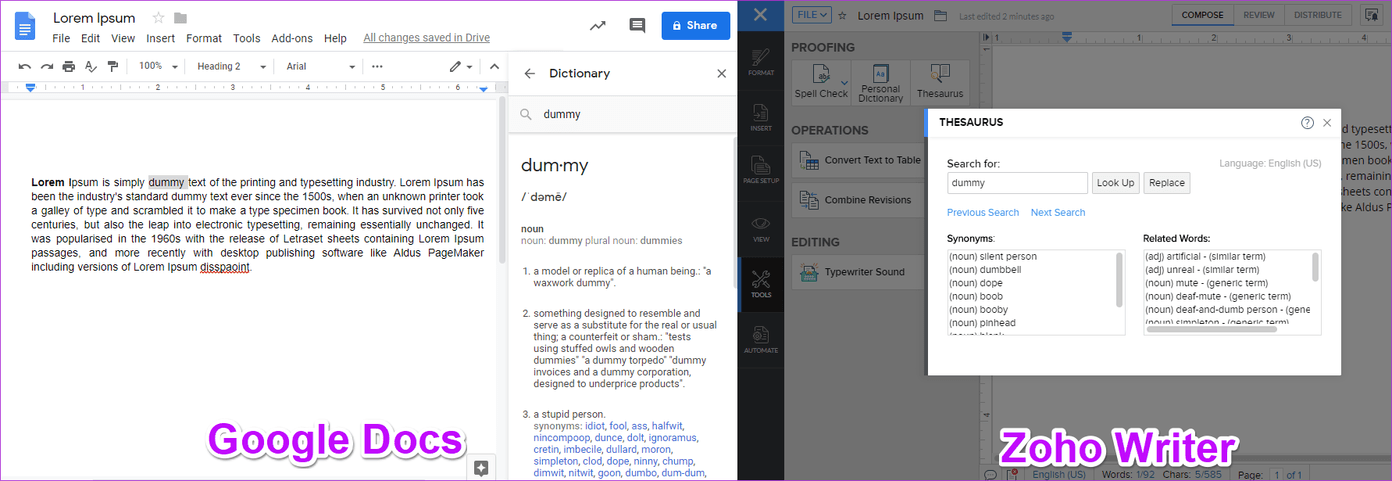
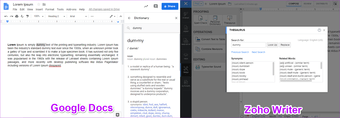
Наконец, некоторые аспекты проверки орфографии можно настраивать. Если вы хотите, вы можете отключить проверку грамматики или качества записи.
Бесплатный онлайн-текстовый процессор
Что касается текстовых процессоров, Microsoft Word, возможно, лидирует. Хотя существуют и другие бесплатные альтернативы приложению, большинство пользователей по-прежнему предпочитают его использовать. А если им нужен текстовый процессор, который позволяет совместную работу, у Microsoft есть Google Docs. Однако, если вы ищете альтернативу, вы можете попробовать Zoho Writer. Это мощное приложение для повышения производительности , которая предоставляет вам чистую и элегантную платформу для всех ваших писательских потребностей. Кроме того, он поставляется с множеством функций, которые помогут вам создавать безупречные документы.
Страница без отвлекающих факторов
Как и любой другой текстовый процессор a>, что вы получаете при запуске Zoho Writer, так это чистый,
Чтобы получить доступ к форматированию и другим функциям, вы можете щелкнуть пункт меню. Оттуда вы можете отформатировать документ, от шрифта и абзаца до дизайна и стиля документа. Вы также можете получить доступ к меню настройки страницы и другим инструментам, которые могут вам понадобиться.
Zoho Writer предлагает почти те же функции, что и Word. Однако не ожидайте увидеть одинаковые шрифты, потому что в приложении есть свой набор. Но хорошая новость заключается в том, что вы можете добавить свой любимый шрифт Word. Более того, в нем есть большая библиотека шрифтов, где вы можете выбрать один из множества шрифта.
Зия и ее веселый набор функций
Zoho Writer предоставляет вам простую в использовании платформу для письма, но приложение предлагает больше чем это. Если Google Docs можно интегрировать с расширениями, которые проверяют вашу грамматику, это приложение не делает этого. Но это нормально, потому что он поставляется с инструментом проверки грамматики.
В приложении есть Зия, помощник по письму. Эта функция отслеживает грамматику и читаемость ваших текстов. Он даже предлагает вам предложения по стилю. Zia проверит ваш документ и предоставит вам подробный отчет. Он не только проверяет вашу орфографию и грамматику, но также проверяет легкость чтения и качество вашего письма.
Существует также инструмент проверки, где вы можете оставлять комментарии. Кроме того, эта функция также отслеживает изменения, внесенные вами в текст, включая количество неразрешенных комментариев, а также количество пользователей, внесших изменения в текст.
Кроме того, Zoho Writer интегрируется с WordPress и Blogger, что позволяет публиковать свои записи непосредственно на странице своего блога. Более того, он позволяет отправить документ в виде вложения электронной почты. Благодаря этому вы можете отправлять свои письма, даже не открывая почтовое приложение.
Zoho Writer также предлагает мощные инструменты для работы, включая возможности автоматизации документов и сбора подписей. Как и в случае с другими текстовыми онлайн-процессорами, Zoho Writer также предлагает совместную работу при условии, что ваши товарищи по команде также используют приложение.
Write Away
В целом, Zoho Writer — отличный выбор, если вы ищете офисный пакет. Приложение имеет знакомый дизайн, что сокращает время, необходимое для ознакомления с его функциями. Он также поставляется с мощными и полезными инструментами, которые помогут вам писать лучше. В довершение всего, это . Вам нужно только указать адрес электронной почты, чтобы начать.
Видео: Introducing the new Zoho Writer — Guided Tour 2023
Видео: Introducing the new Zoho Writer — Guided Tour 2023
The Bottom Line
Zoho Writer — один из лучших бесплатных онлайн-текстовых процессоров, доступных сейчас, потому что он прост в использовании, привлекателен для просмотра и имеет почти все функции Microsoft Word. Если вы используете Microsoft Word только для базовых документов, тогда вам захочется рассмотреть возможность перехода на Zoho Writer.
Zoho Writer не просто останавливается на этом. Совместное использование и сотрудничество с Zoho Writer проще, чем когда-либо, из-за его Zoho Chat, и студенты будут любить LaTeX Equation Builder.
Посетите их сайт
Профи
- Вы почувствуете, что работаете в программном обеспечении для обработки текстов
- Панель инструментов на основе таблиц в Zoho Writer привлекательна и проста в использовании
- Функция истории версий позволяет взаимодействовать с другими с плавным процессом
- Вы можете редактировать документ в автономном режиме, а затем легко синхронизировать его при следующем запуске онлайн
- Удобный плагин позволяет работать с документами в Word и сохранить их непосредственно в Zoho Writer
- Можно также создавать файлы электронной таблицы и презентации
Против
- Не имеет всех функций, найденных в классических текстовых редакторах рабочего стола
- Будет медленным, если ваше интернет-соединение медленное
Описание
- Документы можно создавать с нуля или из библиотеки шаблонов
- В редактор Zoho Writer встроен редактор уравнений LaTeX, чтобы вы могли создавать уравнения, как они должны появляться
- Вы можете обмениваться документами и сотрудничать с другими пользователями с помощью Zoho Chat
Поддержка загрузки файлов до 10 МБ в форматах, таких как DOCX, DOC, DOCM, DOT, DOTM, DOTX, ODT, RTF, HTML, HTM, TXT и TEX
- Вы можете экспортировать документ на ваш компьютер в DOCX, PDF и некоторых других популярных форматах
- Обзор руководства — Zoho Writer
Нам очень понравится Zoho Writer. Это очень привлекательный онлайн-текстовый процессор, и вы можете определенно использовать его для замены Microsoft Word.
У меня уже есть Microsoft Word, но я храню много документов в Интернете, поэтому я могу получить к ним доступ, когда я нахожусь в дороге, и это делает подключаемый модуль, который связывает Microsoft Word и Zoho Writer, бесценный.
Посетите их сайт
Узнайте, какие функции делают Календарь Zoho в лучших онлайн-календарях, доступных в этом всесторонний обзор всех его особенностей.
Zoho Docs — отличная альтернатива Microsoft Office с включенным текстовым процессором, электронной таблицей, и презентационные программы.
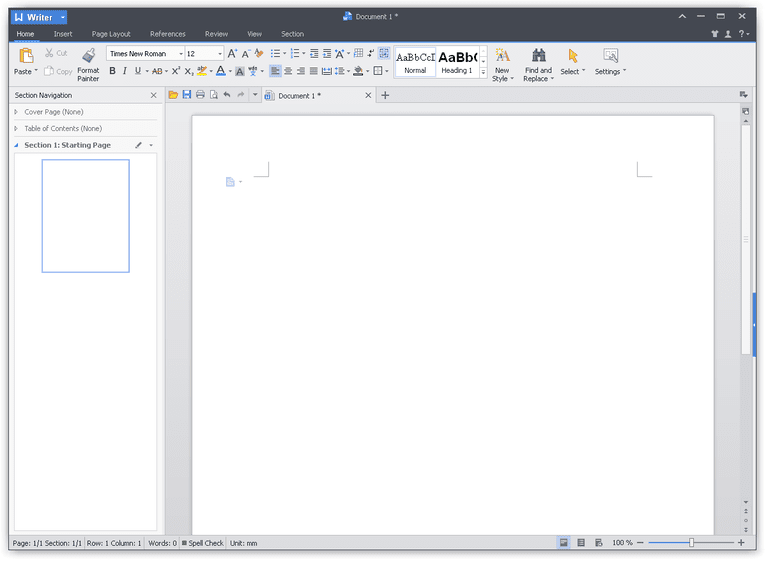
Kingsoft Writer — бесплатная текстовая программа, которая является отличной альтернативой дорогостоящей Microsoft Слово. Вот список возможностей, которые вы получаете с ним …
Прогнозирование слов Устраняет главный барьер устойчивому написанию
Co: Writer присваивает грамматическое значение каждому слову во многих встроенных тематических словарях, позволяя ему давать точные предсказания для нескольких слов времени и обычаев.
Мы все используем предсказание слов. Тип Snowb в Google; в окне поиска отображается список вероятных терминов. Вы можете нажать на катание на сноуборде для начала поиска. Даже если вы продолжали печатать и писать snowbrading, Google вернется катание на сноуборде результаты и по-прежнему предлагают выполнить поиск орфографических ошибок.
Технология прогнозирования слов терпит и прощает, а для многих учащихся с ограниченными возможностями обучения это ключевое письменное пособие. Это тот, который обеспечивает достаточную помощь в нужное время, чтобы слова и мысли двигались вперед. Co: Writer предназначен для студентов, которые борются с орфографией и синтаксисом, пишут неразборчиво и не могут переводить мысли на слова.
Многие программы прогнозирования слов требуют, чтобы студент набирал полное слово. Они используют метод предсказания биграмм и триграмм, основанный на шаблонах слов и многократном использовании. Программное обеспечение Co: Writer использует лингвистический подход, используя контекст предложения для прогнозирования следующего слова.
Программа знает грамматическую ценность каждого слова в своих словарных словарях и автоматически назначает грамматику новым словам, которые добавляют ученики. Это позволяет Co: Writer предсказать слова в нескольких случаях и обычаях. Он также прощает самые вопиющие опечатки.
Усовершенствования Co: Writer с момента его создания включают упрощенную функциональность с одним окном, естественный звуковой движок Acapela и необязательный вход для немедленного доступа к программе.
Мои мысли о Zoho Docs
Очевидное существенное различие в использовании офисного офисного пакета и настольного компьютера заключается в том, что у вас должно быть активное подключение к Интернету. Другим лимитом, который может быть упущен, являются ограничения размера файла, которые обычно устанавливаются. В Zoho Docs максимальный размер файла для импорта существующих файлов составляет 10 МБ.
Однако, хотя Zoho Docs является полностью используется в браузере, вряд ли у него нет никаких функций. Все три программы, которые вы импортируете объекты, используете стандартные инструменты форматирования текста и даже обмениваетесь файлами с другими, что вряд ли является вариантом для настольных офисных программ.
Есть еще несколько уникальных инструментов, которые вы больше нигде не найдете, например отправку вложений электронной почты непосредственно в свою учетную запись Zoho Docs. Это было бы полезно, если вам нужно отредактировать файл, который вы получили по электронной почте.
Я бы с легкостью рекомендовал Zoho Docs всем, кто ищет хороший набор программ, которые вы можете использовать в любом браузере, так как ваши файлы автоматически сохраняются в Интернете, доступны из любого места, а программы легко освоить и использовать в естественных целях.
Посетите Zoho Docs
История документа
Представьте, что вы пишете длинный кусок, только чтобы обнаружить, что весь контент будет удален в одно мгновение, когда вы не будете осторожны с Redo и Undo. К счастью для нас, существует версия, которая позволяет нам вернуться в прошлое.
В то время как и Google Docs, и Zoho Writer сохраняют версию вашей работы, Writer продлевает время и позволяет сравнивать две версии. Все, что вам нужно сделать, это нажать Файл> История документа и нажать Сравнить версию.
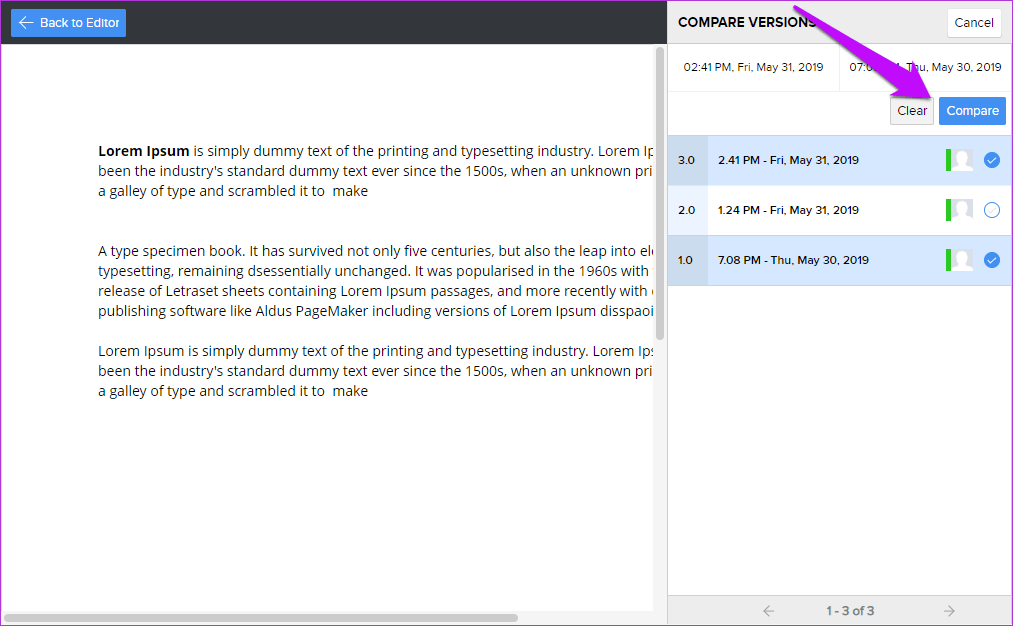
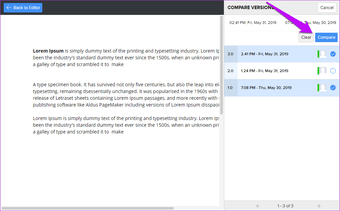
Хотя Google Docs действительно позволяет вам видеть изменения в разных версиях (новые дополнения отмечены зеленым цветом), он каким-то образом меркнет по сравнению с тем, как Writer обрабатывает его. С другой стороны, Docs позволяет вам создавать именованную версию, как и Writer. Эта функция особенно полезна, если вы являетесь частью команды, которая работает над различными частями документа, или если вы участвуете в процессе рецензирования документа.
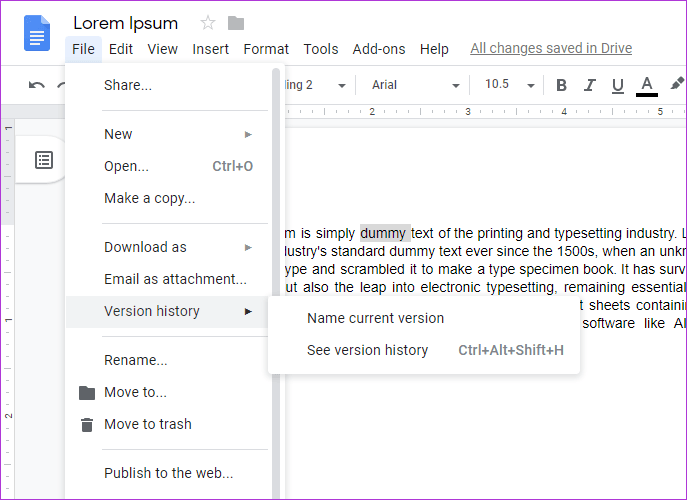
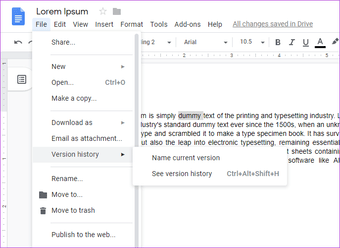
Zoho Writer позволяет объединить автономную версию пересмотренного документа с текущим документом. После объединения обоих документов изменения отображаются в виде разметки.
What is Zoho Writer?

Zoho Writer is a word processor from Zoho, a company with a diverse portfolio of various apps to help manage your business. Zoho Writer can be used with a free Zoho account and is accessible online, offline, and even on mobile devices.
The app boasts some outstanding features, the major ones being:
- Live collaboration with team members
- A writing assistant to help with grammar, readability, and other issues
- WordPress.com (not self-hosted) and Blogger integration
- Ability to open and edit Word Documents
- Locking certain parts of a document
- A large number of templates
- Offline editing even in your browser
- Completely free
Страницы Apple
Страницы Apple| иБР
Страницы Apple это то, что вам нужно, если вы являетесь пользователем Mac, iPad или iPhone и вам нужен бесплатный текстовый процессор. Все, что вам нужно для обработки текстов, доступно в Apple Pages. Открывать, редактировать и экспортировать документы в Pages очень просто. Доступ ко многим шрифтам, стилям текста и функциям редактирования прост.
Он включает в себя полезные инструменты редактирования, включая проверку орфографии, счетчик слов и раздел комментариев для совместных проектов. Страницы также имеют фантастическую функцию автоматического сохранения, которая работает в режиме реального времени. Когда вы подключены к Интернету, ваша работа будет регулярно сохраняться во внутренней памяти или в iCloud.
Кроме того, он также имеет функцию, которая обнаруживает и удаляет дубликаты файлов. Есть несколько инструментов и функций, напоминающих Microsoft Word. Если сравнивать Pages с Word, то очевидным преимуществом Pages является большая степень контроля над интегрированными изображениями.
Можно экспортировать рукопись в формате, готовом к публикации, в виде файла EPUB. Не говоря уже о том, что, будучи частью экосистемы Apple, все легко синхронизируется на всех ваших устройствах. Текст, который вы оставляете незаконченным на своем iPhone, сразу же готов превратиться в полноценный документ на вашем Mac.
Interface
When you first open Zoho Writer, it looks pretty clean and minimal. Here’s what the app is like:
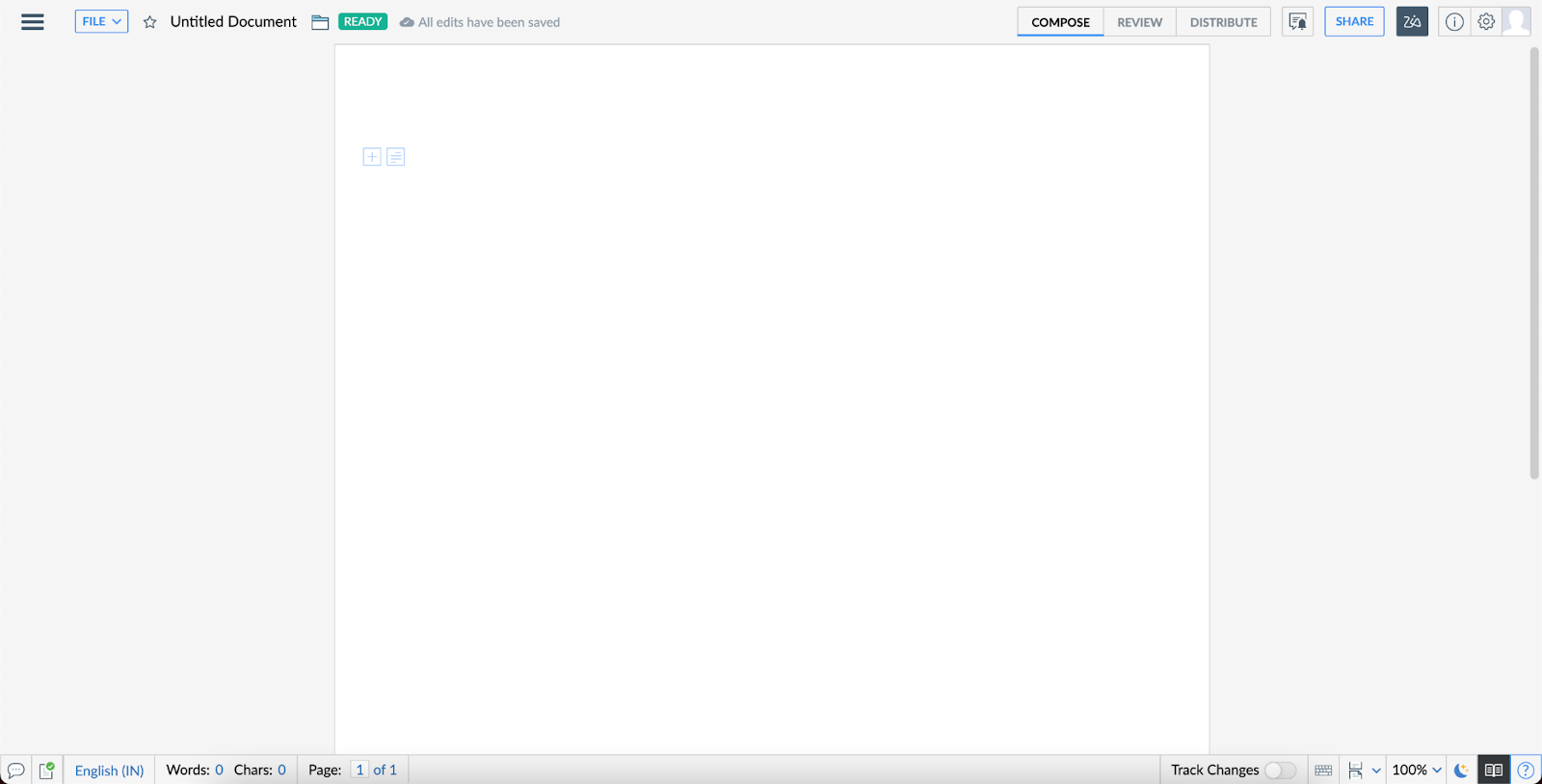
Zoho is divided into three different workspaces: Compose, Review and Distribute
One of the key differences, when compared to other tools, is that there is no top ribbon. There are no controls visible.
Zoho is divided into three different workspaces: Compose, Review and Distribute.
Compose is for writing the article, Review is for working with collaborators, and Distribute is there to help you publish the document and share it with others.
To access the formatting and writing options, you can click on the three lines in the top left, and here’s what they look like:

The tool feels very clean and modern and is pretty easy to use
One of the best things I noticed with Zoho was that they had this little ‘Insert’ button right in the document so that you don’t always have to open the panel to add stuff, making the whole process faster.
One of the odd things I noticed with Zoho’s interface was that the buttons weren’t very responsive.
Apart from that, the tool feels very clean and modern and is pretty easy to use. Although, I didn’t like the design of the editing panel. It felt a bit outdated to me.
Zoho Writer features
Attempting to give its users the best of both worlds and a little bit extra, Zoho Writer features practically all of the most used functionality you would find in Microsoft Word. It also offers a familiar, Google Docs-like experience when it comes to collaboration.
(Image credit: Zoho)
At its core, Zoho Writer delivers a robust array of text formatting tools with styles, fonts, paragraphing and spacing all as you would expect them to be. You can insert a lot of the common elements you would expect like images, tables, shapes, and text boxes. Even not-so-common elements (e.g. barcodes, QR codes, equations, formulas and charts) are a breeze to include thanks to the easy-to-use sidebar. You also have access to creating forms and auto fields that populate your document automatically to speed up the process of including information such as dates, addresses, and names.
You can also link Zoho Writer to various document signature services (or Zoho’s own ‘Sign’ app) to include a digital signature within your documents. It’s one of many little features within Writer that slowly adds up to giving you a library of options and alternatives, and it makes using a patchwork quilt of different software less of a headache.
It’s mostly standard fare for modern word processors, and when weighed against gold standard Microsoft Word, you can count the number of missing features on one hand. Zoho Writer is robust in its offerings and has the versatility to create what you want, and how you want it.
You can discuss edits and suggestions in real time while co-authoring with collaborators within Zoho Writer. (Image credit: Laptop Mag)
You can approve changes or read comments created by other users within the review workplace. This keeps your compose workspace clutter-free and lets you concentrate on writing with minimal distraction. Though for a quick reference, simply clicking on the comments or amendments will bring you directly to a popup asking you if you’d like to resolve, approve or reject any edits or comments made. You can also block out certain sections of your document from view on an individual basis, only allowing people to see what you want them to see. This is great for privacy in collaborating on a document containing sensitive data. A Zoho account isn’t required for collaboration. Co-authors can connect to the document using a variety of accounts such as Google, Microsoft, LinkedIn, Facebook, Twitter and even Yahoo.
Документы Google
Если вы не хотите ничего устанавливать на свой компьютер, хорошим способом редактирования документов без какой-либо установки является использование Google Docs. Мы можем получить доступ к этим документам на Google Диске, где мы можем легко создавать текстовые документы, электронные таблицы и слайд-шоу. Что касается функций, у нас есть все необходимое в этом наборе.
Так как он предоставляет нам все параметры, которые мы видели в других параметрах в списке или в программах, таких как Microsoft Office, для редактирования документов. Хотя в этом случае мы должны быть постоянно подключены к Интернету, чтобы иметь возможность работать с документом. Все, что мы делаем, автоматически сохраняется, поэтому мы ничего не потеряем. Это хороший вариант для работы в группе, потому что мы можем приглашать других людей в документ, просто введите свой адрес электронной почты в опции приглашения.
Кроме того, все документы, которые мы создали, мы можем скачать в различных форматах (docx, PDF, txt…). Поэтому очень удобно, если нам нужно отправить это кому-то или распечатать. Хороший вариант, который не требует установки и идеально подходит для доступа с любого устройства.

















